
Turinys:
- Autorius John Day [email protected].
- Public 2024-01-30 10:50.
- Paskutinį kartą keistas 2025-01-23 14:59.
Aš nusprendžiau padaryti šį „i'ble“, nes jūs negalite patikėti, kiek žmonių klausia: „omgzorz how I make flash! 1 !!! one!“Tai tikrai erzina. Gerai, pradėkime. Jums reikalingi dalykai: „Flash“(aš naudoju CS3, bet galite naudoti „MX-CS4“) Kompiuteris „Flash“/visos kopijos bandymas (kurį galite gauti čia) Akivaizdu, atidarykite „Flash“ir sukurkite naują „Flash“failą. Aš naudoju „Actionscript 2“, BTW.
1 žingsnis: sluoksnių pridėjimas
Pirma, prie laiko juostos turime pridėti 2 sluoksnius. Vienas iš jų pavadintas „Veiksmai“viršuje, o kitas - „Tekstas“, „Juosta“arba „Daiktai“. Toliau prie veiksmų sluoksnio turime pridėti vieną pagrindinį kadrą, o kitą - į kitą. Tada pasinaudokite teksto įrankiu (T) ir ypatybių laukelio išskleidžiamajame laukelyje pasirinkite Dinaminis tekstas, greičiausiai jame jau yra pasirinktas „Statinis tekstas“. Dabar nubrėžkite stačiakampį naudodami stačiakampio įrankį (R). įsitikinkite, kad užpildymas nėra baltas. Užpildykite ką tik padarytą stačiakampį, kurį padarėte filmo klipe, vieną kartą spustelėdami jį ir paspausdami F8. Pavadinkite jį ir įsitikinkite, kad pasirinktas „Filmo klipas“ir kad registracijos taškas yra viršuje kairėje, prieš paspausdami Gerai. ŠI DALIS SVARBU Pasirinkite filmo klipą, kurį padarėte, ir ypatybių laukelyje pamatysite teksto laukelį „Instance name“. Įveskite „loadBar“. Paspauskite „Enter“. Tada pasirinkite anksčiau sukurtą dinaminio teksto laukelį ir eikite į ypatybių lauką. Dar kartą turėtumėte pamatyti egzemplioriaus pavadinimo teksto laukelį, spustelėkite jį. Šį kartą įveskite textBox. Paspausk Enter.
2 žingsnis: kodavimo laikas
Dabar eikite į sluoksnį „Veiksmai“. Spustelėkite pirmąjį kadrą. Paspauskite F9 ir TYPE (NEGALIMA kopijuoti ir įklijuoti, tingus bum. Jei taip padarysite, to tikrai nesužinosite, o tai ir yra esmė.): Percent = Math.round (getBytesloaded ()/getBytesTotal ()) 100 kuris padalija jau įkelto blykstės procentą iš bendro „flash“failo dydžio, tada padaugina jį iš 100 ir apvalina. textBox.text = percent + "%"; Rodomas kintamasis procentas jūsų sukurtame dinaminio teksto laukelyje.loadBar._xscale = procentas; Keičia stačiakampio x skalę pagal procentą.
3 žingsnis: daugiau kodavimo
Dabar spustelėkite antrą sluoksnio „Veiksmai“pagrindinį kadrą. Paspauskite F9. Įveskite tai. Vėlgi, nekopijuokite ir neįklijuokite, to neišmoksite. Tai net ne tiek daug. Lazy bum.if (procentai == 100) {gotoAndPlay (3);} else {gotoAndPlay (1);} Paaiškinimas: jei (procentas == 100) {Tai sako, jei (sąlyga) kintamasis procentas yra lygus 100 (blykstė) įkeliamas), tada … gotoAndPlay (3); Eikite į 3 kadrą.} else {Jei teiginys, jei netiesa, tada … gotoAndPlay (1); Eikite į 1 kadrą.} Uždaro teiginį. Šis kodas sukuria „kilpą“, kol blykstė bus visiškai įkelta. Jei kintamasis procentas nėra lygus 100, jis grįžta prie pirmojo kadro, kol jis yra. Tai beveik tik patikrinti, ar blykstė įkelta, kol ji bus.
4 žingsnis: dar vienas žingsnis…
Dabar tiesiog pasirinkite 3 kadrą ir paspauskite F6. Pridėkite savo turinį, ar tai būtų animacija, svetainė ar paveikslėlis. ŠAUNUOLIS! Jūs ką tik sukūrėte išankstinį įkroviklį!: D
5 žingsnis: padaryta
Mėgaukitės išankstiniu įkrovikliu, komentuokite, kaip tai buvo puiku ar bloga. Papasakok man apie visas problemas, su kuriomis turėjai. Įvertinkite, prašau.
Kai kurie būsimi bandymai gali būti … oi, nežinau. žaidimo kūrimas. svetainę. niekas nežino … Ačiū, kad žiūrėjote!
Rekomenduojamas:
Kaip padaryti, kad „Windows 7“atrodytų kaip „Windows 95“: 7 veiksmai

Kaip padaryti, kad „Windows 7“atrodytų kaip „Windows 95“: noriu parodyti, kaip padaryti, kad „Windows 7“atrodytų kaip „Windows 95“, ir įtraukiau papildomą žingsnį, kad jis atrodytų kaip „Windows 98“, taip pat skirtas žmonėms, norintiems sukurti „Windows 7“atrodo kaip „Windows 98.“Žmonėms, norintiems, kad „Windows 7“atrodytų
KAIP PADARYTI ARDUINO NANO/MINI - Kaip įrašyti įkrovos įkroviklį: 5 žingsniai

KAIP PADARYTI ARDUINO NANO/MINI | Kaip įrašyti įkrovos įkroviklį: šioje instrukcijoje aš jums parodysiu, kaip padaryti „Arduino MINI“iš nulio. Šioje instrukcijoje aprašyta procedūra gali būti naudojama bet kokioms „arduino“plokštėms sukurti pagal jūsų pasirinktinius projekto reikalavimus. Jei norite geriau suprasti, žiūrėkite vaizdo įrašą
Kaip padaryti automatinį 12 V akumuliatoriaus įkroviklį: 6 žingsniai (su nuotraukomis)
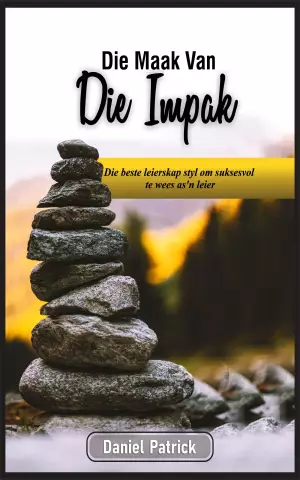
Kaip pasidaryti automatinį 12 V akumuliatoriaus įkroviklį: Sveiki visi, kurie naudojasi šiomis instrukcijomis, aš jums parodysiu, kaip pasidaryti automatinį akumuliatoriaus įkroviklį
Kaip padaryti 12 voltų akumuliatoriaus įkroviklį neįprastą: 5 žingsniai (su nuotraukomis)

Kaip padaryti 12 voltų akumuliatoriaus įkroviklį netradicinį: Kaip padaryti 12 voltų akumuliatoriaus įkroviklį neįprastą, yra pamoka, kaip padaryti, kad 12 voltų akumuliatoriaus įkroviklis būtų kitoks nei įprastas 12 voltų automatinis įkroviklis. Šis 12 voltų įkroviklis labiausiai tinka švino rūgšties akumuliatoriui dažniausiai naudojamas automobilių
Kaip padaryti, kad „Windows Vista“ar „XP“atrodytų kaip „Mac Os X“, nekeliant pavojaus kompiuteriui: 4 veiksmai

Kaip padaryti, kad „Windows Vista“ar „XP“atrodytų kaip „Mac Os X“, nekeliant pavojaus kompiuteriui: Yra paprastas būdas priversti nuobodų seną „Vista“ar „XP“atrodyti beveik taip pat, kaip „Mac Os X“, tai tikrai lengva išmokti! Norėdami atsisiųsti, eikite į http://rocketdock.com
